Utilizando herramientas de software de reconocimiento facial, puede acceder a su PC con Windows 10 de forma rápida y segura, sin escribir su nombre de usuario y contraseña. Todo lo que necesita hacer es mirar su cámara web y la herramienta desbloqueará su sesión.
Microsoft tiene una excelente herramienta incorporada para esto, pero Windows Hello no siempre funciona. Si buscas una alternativa, has venido al lugar indicado.
En este artículo, enumeraremos los 5 mejores programas de reconocimiento facial para Windows 10 (descarga gratuita), incluidas sus características clave para ayudarlo a decidir qué herramienta instalar..
¿Cuál es el mejor software de reconocimiento facial para Windows 10??
1. KeyLemon
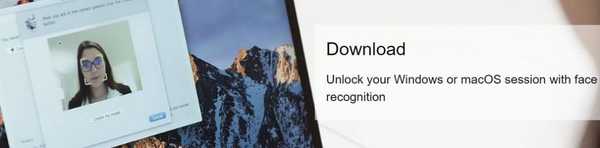
KeyLemon es una aplicación de escritorio que permite desbloquear su sesión de Windows usando su cámara. Este software es muy preciso y seguro. La función de detección de suplantación de identidad evita que los intrusos engañen al sistema utilizando una foto del usuario legítimo..
El software de reconocimiento facial de fotos para Windows 10 también permite a los usuarios agregar fuertes respuestas de desafío adicionales con un tiempo limitado para realizar. Estos incluyen parpadeo, movimiento de la cabeza y una combinación de parpadeo y desafíos de movimiento de la cabeza..
KeyLemon almacena y cifra su modelo biométrico en el sistema local. El software mantiene la confidencialidad de sus datos personales y no los envía a un servidor..
Desafortunadamente, el software fotográfico de reconocimiento facial ya no es compatible, pero aún puede descargar KeyLemon y úsalo con sus limitaciones.
Si desea iniciar sesión en Windows 10 sin contraseña, consulte esta guía.
2. TrueKey
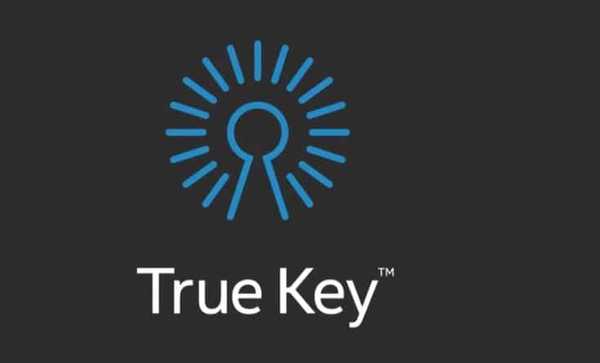
True Key es una herramienta poderosa y versátil que usa su rostro o huella digital para iniciar sesión sin tener que escribir ninguna contraseña.
La autenticación multifactor es un requisito estándar con la aplicación True Key. En otras palabras, deberá pasar por al menos dos niveles de autenticación antes de iniciar sesión..
Por supuesto, puede agregar más factores de autenticación para que su perfil sea más seguro.
¿El reconocimiento de huellas dactilares no funciona en Windows 10? No se preocupe, tenemos la solución adecuada para usted.
También puede optar por utilizar solo un factor de autenticación en los dispositivos en los que confía. Si desea acceder rápidamente a su PC, puede habilitar solo el reconocimiento facial.
También puede utilizar este software de reconocimiento facial gratuito como administrador de contraseñas. True Key guarda automáticamente e ingresa sus contraseñas, lo que le permite acceder rápidamente a las páginas que le interesan.
Tenga la seguridad de que sus contraseñas siempre están seguras con True Key gracias a los algoritmos de cifrado más potentes que utiliza..
La versión gratuita de True Key se sincroniza en todos sus dispositivos y le permite almacenar 15 contraseñas de forma gratuita. Si necesita más espacio, puede actualizar a la versión Premium por $ 19.99 / año.
3. Inicio de sesión de Rohos
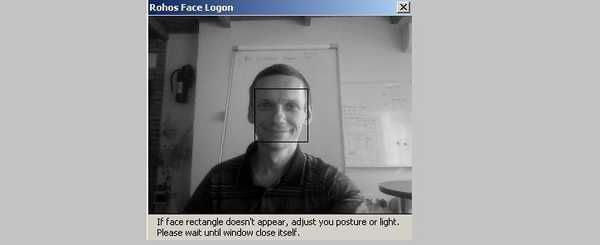
Inicio de sesión de cara de Rohos utiliza cualquier cámara compatible con Windows para iniciar sesión. No es necesario presionar ninguna tecla ni realizar pasos de autenticación adicionales. Una vez que el software ha reconocido su rostro, automáticamente desbloquea el escritorio.
Esta herramienta también le permite combinar el reconocimiento facial y una memoria USB para iniciar sesión. La función de soporte multiusuario le permite registrar las caras de varios usuarios para cualquier cuenta de usuario.
Si desea bloquear el reconocimiento facial en Windows 10, siga los pasos de esta sencilla guía.
Rohos Face Logon es ecológico y una de las mejores soluciones de software de reconocimiento facial para Windows 10. Detiene inmediatamente la cámara cuando no hay nadie frente a ella..
A diferencia de las otras herramientas de reconocimiento facial enumeradas anteriormente, Rohos Face Logon es compatible con todas las versiones populares de Windows, incluido Windows XP.
Puede descargar Rohos Face Logon gratis y probarlo durante 15 días. Una vez que expire el período de prueba, puede comprar la herramienta por $ 10.00.
4. Parpadear!
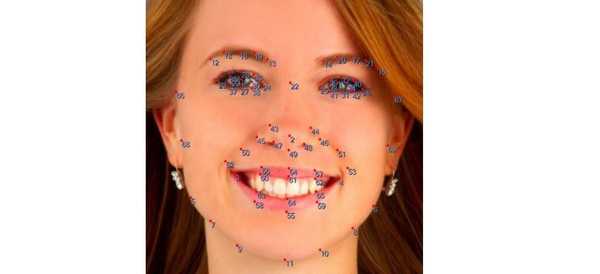
Luxand's Parpadeo! le permite iniciar sesión en su cuenta de Microsoft en un abrir y cerrar de ojos. La herramienta es compatible con varios usuarios de computadoras y se ajusta automáticamente a las diferentes condiciones de iluminación..
Si cambió recientemente su apariencia, los algoritmos de identificación inteligente pueden adaptarse rápidamente a los cambios. ¡Parpadeo! te reconocerá y te permitirá iniciar sesión incluso con barba crecida, maquillaje pesado o anteojos.
¡Parpadeo! es compatible únicamente con Windows Vista y Windows 7. No es compatible con Windows 10.
Puedes descargar Blink! del sitio web oficial de Luxand.
- Nota del editor: si está interesado en otras herramientas de reconocimiento facial, consulte nuestra amplia colección de guías.
5. Inicio de sesión de AMD Face
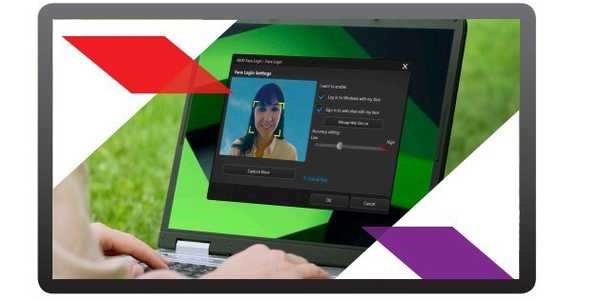
AMD le facilita el acceso a su PC gracias a Inicio de sesión de AMD Face. Es uno de los mejores programas de reconocimiento facial para Windows 10.
También puede utilizar este software en determinados sistemas basados en procesadores AMD A-Series para iniciar sesión en sus sitios favoritos mediante algoritmos de reconocimiento facial..
AMD Face Login presenta una serie de opciones que le permiten mejorar la seguridad de inicio de sesión. Por ejemplo, al establecer el nivel de precisión en alto, debe parpadear para iniciar sesión. Naturalmente, los intrusos no se darán cuenta de este detalle y no podrán iniciar sesión..
La función de cara hacia afuera pone automáticamente su PC en suspensión o bloquea la pantalla cuando sale de su computadora.
Puede descargar AMD Face Login de inmediato. Es compatible con Windows 10, 8 y 7.
Conclusión
Esto nos lleva al final de nuestra lista. Las soluciones de software de reconocimiento facial anteriores son perfectas para Windows. Puede desbloquear su PC usando su firma facial en lugar de una contraseña, lo que aumenta automáticamente la seguridad y privacidad de su computadora.
Algunos de ellos también admiten funciones adicionales como administradores de contraseñas. Olvídate de escribir contraseñas largas e instala la herramienta de reconocimiento facial que mejor se adapte a tus necesidades.
Y, si no puede iniciar sesión en Windows 10, consulte nuestras soluciones rápidas.
Si tiene más preguntas, no dude en dejarlas en la sección de comentarios a continuación..
Preguntas frecuentes: Obtenga más información sobre el software de reconocimiento facial
- Cómo hacer un software de reconocimiento facial?
Puede crear una herramienta de reconocimiento facial en Python. O puede utilizar API como Microsoft Face API, Google Vision AI y Amazon Rekognition.
- ¿Cómo funciona el reconocimiento facial??
Las herramientas de reconocimiento facial utilizan tecnología de IA para analizar rostros tomados de imágenes o videos. Los datos incluyen la geometría de la cara como la distancia entre los ojos y características distintivas como cicatrices o marcas de nacimiento. A continuación, se crea una firma facial y se compara con una base de datos de otras firmas faciales. También se agrega a la base de datos.
- Cómo vencer al reconocimiento facial?
Puede superar el reconocimiento facial enmascarando sus rasgos faciales clave. Por ejemplo, puedes maquillarte las marcas de nacimiento y usar anteojos. Pero también puede usar maquillaje para agregar rasgos faciales distintivos adicionales. Obtenga más información sobre cómo bloquear el software de reconocimiento facial.
Nota del editor: Esta publicación se publicó originalmente en agosto de 2017 y desde entonces se ha renovado y actualizado en mayo de 2020 para brindar frescura, precisión y exhaustividad..
- cámara
- intimidad
- seguridad
- ventanas 10
- Windows Hello
 Friendoffriends
Friendoffriends



